रीसायकल बिन/ट्रैश युक्तियाँ
- 1 रिसायकल बिन (Windows)
- 1.1 रीसायकल बिन से फ़ाइलें पुनर्प्राप्त करें
- 1.2 रीसायकल बिन को छिपाने
- 1.3 रीसायकल बिन को पुनर्स्थापित
- 1.4 रिक्त रीसायकल बिन
- 2 कचरा (Macintosh)
- 2.1 खाली कचरा मैक पर बल
- 2.2 मैक पर हटाई गई फ़ाइलें पुनर्प्राप्त करें
- 2.3 यह कचरा है मैक
- 2.4 खाली कचरा मैक पूर्ववत् करें
- 3 रीसायकल बिन/अन्य उपकरणों के लिए कचरा
सबसे अच्छा तरीका है अपने रीसायकल बिन को पुनर्स्थापित करने के लिए
बिन डेस्कटॉप से दहशत स्नैक्स या अन्य उपयोगकर्ताओं के रीसायकल को खोने के लिए कारण हो सकता है। हालाँकि, इसे रीसायकल बिन खो करने के लिए सामान्य है लेकिन खराब स्थिति मूल्यवान फ़ाइलें खो रही है। वहाँ कुछ आम प्रथाओं कि रीसायकल बिन और फ़ाइलों को रीसायकल बिन में खोने के लिए नेतृत्व कर सकते हैं। जब आप की जरूरत है एक स्वच्छ डेस्कटॉप, आप गलती से इस प्रकार चिह्न छुपा होगा डेस्कटॉप से recycle bin निकाल सकते हैं। जब बिन पुनरावृत्ति से कुछ अनावश्यक फ़ाइलों को हटाने, भी आप ही देर से महसूस करने के लिए कुछ महत्वपूर्ण फ़ाइलें हटा सकते हैं। अन्य अवसर पर, एक भ्रष्ट ऑपरेटिंग सिस्टम फ़ाइलें रीसायकल में खोने के लिए नेतृत्व कर सकते हैं।
अधिक महत्वपूर्ण बात, तो रीसायकल बिन चिह्न को डेस्कटॉप पर वापस पुनर्स्थापित किया जा सकता। इसके अलावा, खोया फ़ाइलें रीसायकल बिन से अभी भी अपने पिछले स्थान सही डेटा रिकवरी सॉफ़्टवेयर का उपयोग करने के लिए उनके मूल प्रपत्र पर बरामद किया जा सकता।
डेस्कटॉप पर रीसायकल बिन फिर से प्रकट होना करने के लिए कैसे
अपने रीसायकल बिन को डेस्कटॉप निम्नलिखित कारकों की एक संख्या की वजह से गायब हो सकते हैं। यह एक वायरस के कारण हो सकता, यह या आकस्मिक विलोपन aftermarket स्वच्छ उपकरण निकाल सकता है। Encouragingly; आप इसे इसके मूल स्थान पर पुनर्प्राप्त कर सकते हैं। एक नंबर यह पुन: पुन: प्रकट करने के लिए का पालन करने के लिए कदम उठाए हैं।
चरण 1
पर आप प्रारंभ मेनू पर क्लिक करें कार्य पट्टी
यह windows vista के साथ व्यक्तियों के लिए बुनियादी कदम है।
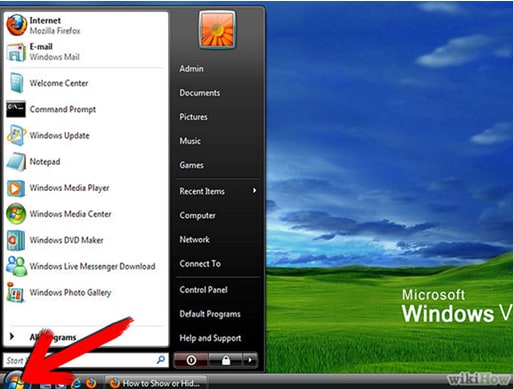
Windows 8 और विंडोज 7 के साथ व्यक्तियों के लिए, आप करने के लिए डेस्कटॉप माउस को आइकनों खोज तो आगे बढ़ो दिखाएँ का चयन करें या डेस्कटॉप पर सामान्य चिह्न को छिपाने के लिए आवश्यकता होगी। करने के बाद आपको चरण 4 के साथ जारी रहेगा वहाँ
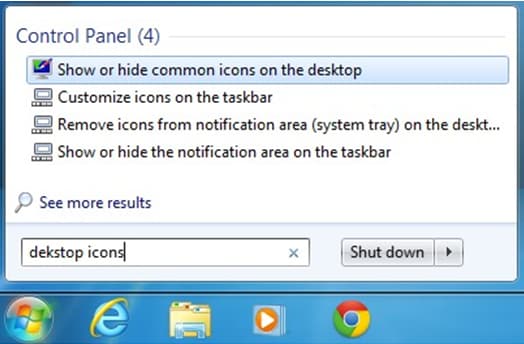
Step2
नियंत्रण कक्ष का चयन करें
अपने अधिकार पर एक नियंत्रण कक्ष है, उस पर क्लिक करें और प्रदर्शित करने के लिए अन्य सुविधाओं के लिए प्रतीक्षा करें। आप देखेंगे की तरह यह प्रतीत होता है।
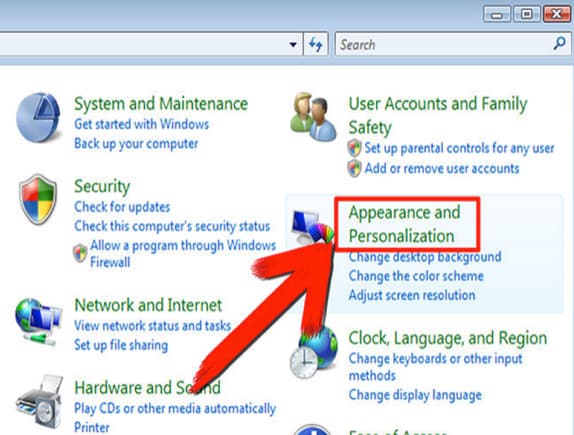
चरण 3
निजीकरण का चयन करें
प्रकटन और वैयक्तिकरण से, पर अपने अधिकार को निजीकृत करने के लिए जाओ। यह दिखाई देते हैं जैसे अपने कंप्यूटर पर आप स्क्रीन जाएगा।
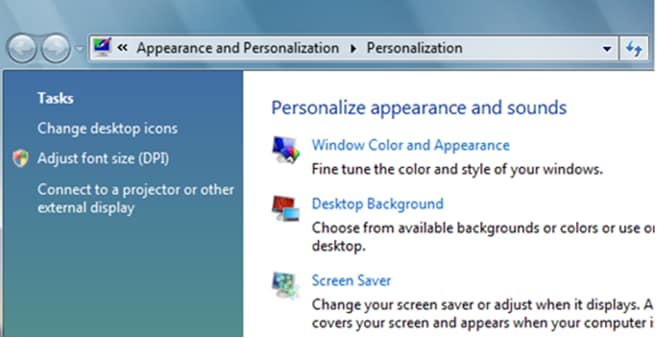
चरण 4
डेस्कटॉप चिह्न परिवर्तित करने के लिए जाओ
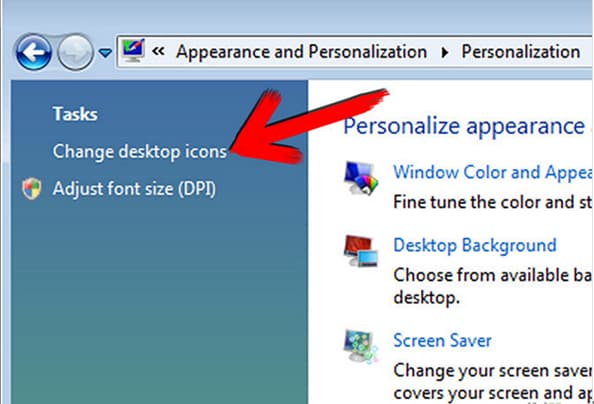
एक संवाद बॉक्स पर अपने दाहिने हाथ की ओर दिखाई देगा। आप एक परिवर्तन डेस्कटॉप चिह्न दिखाई देते हैं, उस पर क्लिक करें देखेंगे।
5 कदम
चयन करें रीसायकल बिन
डेस्कटॉप चिह्न बॉक्स बदल तो अपनी पसंद के अपने डेस्कटॉप के लिए जोड़ने के लिए रीसायकल बिन का चयन करने के लिए जाओ। यहाँ तुम इस तरह एक स्क्रीन देखेंगे
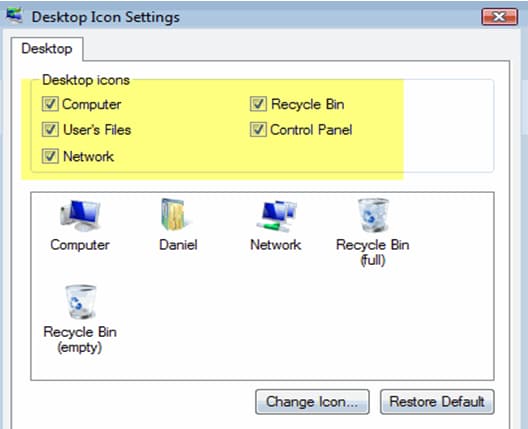
आप या तो एक पूर्ण रीसायकल बिन या एक खाली एक चुन सकते हैं। वहाँ भी है एक परिवर्तन रीसायकल बिन चिह्न संवाद बॉक्स बस मामले में आप पिछली आइकन की तरह नहीं।
कैसे ठीक करने के लिए नष्ट कर दिया फ़ाइलों से रीसायकल बिन
अगर आप गलती से महत्वपूर्ण फ़ाइलें नष्ट कर दिया, वहाँ नहीं अलार्म के लिए कारण है। रीसायकल बिन अभी भी इसलिए अपनी फ़ाइलें है; यह उनके साथ विंडो को पुनर्स्थापित करने के लिए आसान है। लेकिन अगर आप को आगे चला गया खाली recycle bin, तुम नहीं मिलेगा आपकी फ़ाइलों को रीसायकल बिन में इस प्रकार आप उन्हें वापस पाने के लिए वसूली सॉफ्टवेयर फ़ाइल की आवश्यकता होगी। यहा रीसायकल खिड़की में से हटाई गई फ़ाइलें पुनर्प्राप्त करने के लिए सरल कदम
सबसे पहले, डबल पर रीसायकल बिन चिह्न को खोलने के लिए क्लिक करें। तब की पहचान और सभी फ़ाइलें आप उन्हें पुनर्स्थापित की जरूरत का चयन करें। उसके बाद, उपयुक्त जगह है जहां आप अपने पुनर्स्थापित फ़ाइलें स्थित होना करने के लिए चाहते हैं का चयन करें। ठीक उस स्थान पर क्लिक करें तो पुनर्स्थापित करें क्लिक करें। आराम से, आप फ़ाइलें अब पुनर्स्थापित किया जा सकते हैं और आप उन्हें आपके द्वारा चयनित स्थान में मिल जाएगा। फ़ाइलों को पुनर्स्थापित करने के लिए लिया गया समय आपके कंप्यूटर की गति और बहाल किया जा रही फ़ाइलों के आकार पर निर्भर करता है।
उत्तम Data Recovery उपकरण-Wondershare डेटा वसूली
व्यक्तियों और कंपनियों को भी भय महत्वपूर्ण डेटा को खोने। वर्तमान में, अधिकांश जानकारी कंप्यूटरों में हालाँकि संग्रहीत किया जाता है; इस तरह की जानकारी आम तौर पर बैकअप है नहीं। इस प्रकार ऐसे महत्वपूर्ण डेटा की हानि उपयोगकर्ताओं के बीच गंभीर दहशत पैदा कर सकते हैं। ऐसे प्रकार की स्थितियों के साथ सौदा करने के लिए, एक संख्या डेटा वसूली उपकरण का आविष्कार किया गया है। यदि आप सबसे कुशल और उच्च गुणवत्ता सॉफ्टवेयर के लिए देख रहे हैं, कोई और अधिक देखो।
Wondershare डेटा वसूली उपकरण एक भययोग्य उपकरण के लिए पुनः प्राप्त खो डेटा के किसी भी तरह है। (सहित और हार्ड ड्राइव करने के लिए सीमित नहीं है, फ्लैश ड्राइव, एसडी कार्ड) द्वितीयक भंडारण उपकरणों से डिजिटल कैमरों के लिए मोबाइल फोन के लिए। इस सॉफ्टवेयर उपयोगकर्ता के अनुकूल है और शुरुआती या शुरुआत यह कठिनाई के बिना उपयोग कर सकते हैं। यह भी एक अच्छा इंटरफ़ेस नेविगेट करने के लिए उपयोगकर्ता के लिए आसान बनाने के पास जब भी जरूरत है।
इस वसूली सॉफ्टवेयर कंप्यूटर कौशल लेने के खाते में सभी उपयोगकर्ताओं की सेवा करने के लिए डिज़ाइन किया गया है। में है कि वहाँ वसूली उपयोगिता के दो प्रकार हैं; विज़ार्ड और मानक मोड। विज़ार्ड मोड विशेष रूप से ज्यादा कंप्यूटर कौशल के बिना व्यक्तियों के लिए खो डेटा को पुनर्प्राप्त करने के लिए डिज़ाइन किया गया है। मानक मोड के लिए उन्नत उपयोगकर्ताओं का मतलब है। यह चार वसूली मॉड्यूल शामिल हैं; फ़ाइल वसूली खोया, वसूली, विभाजन वसूली और कच्चे फ़ाइल वसूली पुन: आरम्भ।
Wondershare फ़ाइल पुनर्प्राप्ति सॉफ्टवेयर का उपयोग कर डेटा को पुनर्प्राप्त करने के लिए कैसे
चरण 1
आप पुनर्प्राप्त करना चाहते हैं उन फ़ाइल प्रकारों का चयन
यहाँ आप प्रकार की फ़ाइलें पुनर्प्राप्त की जा करने के लिए इच्छित जा यह फोटो का चयन करें, ईमेल, audios या वीडियो करने के लिए आवश्यक हैं। आप सभी विकल्प, यदि का चयन भी कर सकते हैं सभी खो फ़ाइलें पुनर्प्राप्त की जा करने के लिए चाहते हैं। क्या आप निम्न चरण के लिए आगे बढ़ना करने के लिए चाहते हैं के साथ शब्दों को आओ।
चरण 2
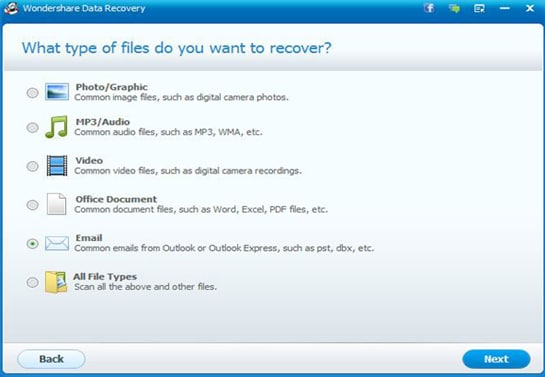
उस स्थान का चयन जहाँ हटाए गए फाइलें जहां शुरू में हटाए गए
इस बिंदु पर, जहां आप पूर्व में हटाए गए आइटम क्षेत्र का चयन करें। यदि आप रीसायकल खाली कर बिन पुनरावृत्ति का चयन करें। यदि आप जहां डेटा हानि हुई निश्चित नहीं हैं, आप भी अपनी फ़ाइलें पुनर्प्राप्त करने के लिए वसूली उपकरण को सक्षम करने के लिए स्थान के रूप में कंप्यूटर चुन सकते हैं।
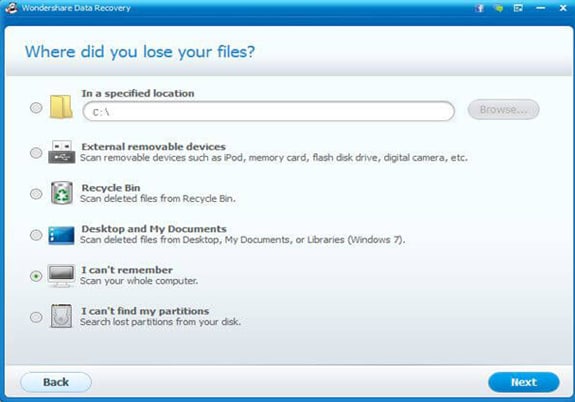
फिर अगला चयन करें तो अगले चरण पर आगे बढ़ने के लिए।
चरण 3
सक्षम करें गहरी स्कैन चुनें
गहरी स्कैन वसूली उपकरण सभी अपने खो फ़ाइलें पुनर्प्राप्त करने के उच्चतम संभव मौका देने के लिए सक्षम करें। प्रक्रिया स्कैन किया जा करने के लिए आवश्यक फ़ाइलों की संख्या को देखते हुए कई मिनट लग सकते हैं। चयन की गहरी स्कैन प्रक्रिया प्रारंभ करने के लिए शुरू।
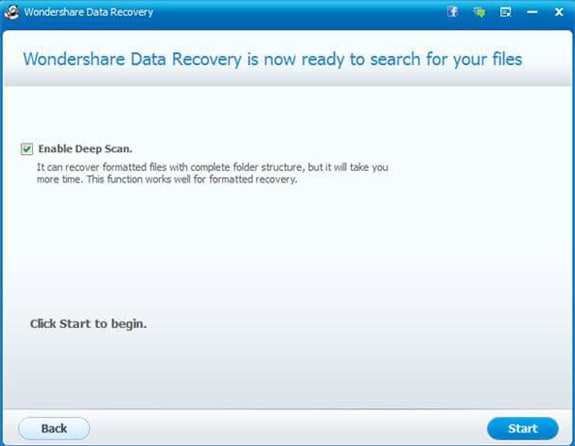
चरण 4
ठीक नष्ट कर दिया फ़ाइलों
स्कैन पूरा होने के बाद, सभी बरामद फ़ाइलों के प्रकार के माध्यम से जाना। तब स्कैन (किसी भी आयातित सामग्री के लिए जाँच करने के लिए) क्लिक करें और बचाने के लिए। गहरी स्कैनिंग खो फ़ाइलें पुनर्प्राप्त करने के लिए शायद ही याद करता। यही दीप स्कैनिंग की सिफारिश की है कारण है।
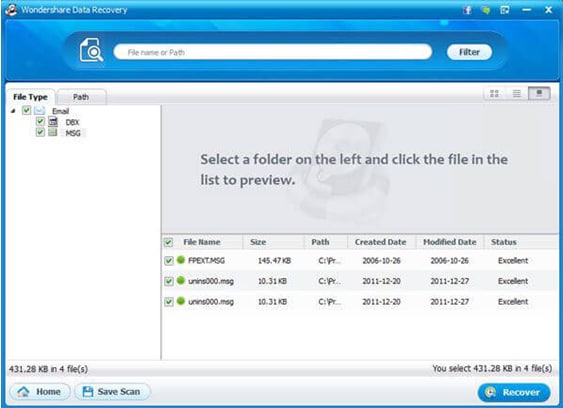
अपने खुद के Wondershare Data Recovery आवेदन आज अंतिम मिनट की भीड़ और आतंक से बचने जब आप कंप्यूटर में महत्वपूर्ण डेटा याद करते हैं करने के लिए मिलता है।


